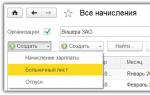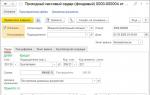Cum să postezi extrasele bancare în 1s. Informații contabile
Cum să postezi un extras de cont 1C 8.2 1C 8.3?
Procedura de realizare a extrasului bancar în versiunea 1C 8.2 este într-adevăr ușor modificată în comparație cu 1C 7.7. Dar, dacă vă gândiți bine, inconvenientul aparent al noului algoritm este înlocuit de o înțelegere a logicii acestuia. Am abordat deja pe scurt lucrul cu un extras de cont bancar într-unul dintre articolele noastre anterioare. Acesta este articolul „Cum se vinde valută? Vând valută în 1s 82" |
Astăzi ne vom uita la procesul de lucru cu un extras de cont bancar în detaliu. Asa de, …
De exemplu, vom reflecta procesul de plată prin mijloace fără numerar în cadrul unui contract de furnizare.
Să presupunem că organizația Dobro LLC plătește o anumită sumă organizației UkrPostachSbut. Pentru a reflecta această acțiune, deschideți elementul de meniu „Bancă” și selectați elementul „ieșire”. Același lucru se poate face în panoul de control din fila cu același nume.

Adăugăm o nouă intrare în jurnalul ordinelor de plată. Pregătim ordinul de plată de ieșire într-un mod corespunzător. Să-l salvăm.




Apoi adăugăm o nouă declarație.

În extrasul creat, completați contul bancar necesar și data pentru care este generat extrasul.

După completarea tuturor detaliilor, va deveni automat disponibil un panou funcțional, pe care trebuie să faceți clic pe „Selectați neplătit”.

În fereastra de selecție, bifați documentul solicitat sau mai multe documente necesare cu casete de selectare și faceți clic pe „Trimiteți bifat”.

După completare, închideți formularul și declarația generată de numărul necesar devine vizibilă.

Pentru a fi corecți, trebuie să adăugăm că putem genera și documente bancare de ieșire și de intrare direct din formularul de extras. Acest lucru se face pur și simplu făcând clic pe butonul „+Adăugați”.
În aceeași fereastră de extras, puteți naviga prin extrase de cont, puteți vizualiza rezultatele tranzacției, puteți modifica starea plății documentelor etc.

Sperăm că articolul nostru a acoperit suficient răspunsurile la întrebări: „ Cum se emite un ordin de plată de ieșire? Cum se face o plată? Cum se introduce extrasele bancare în versiunea 1C 8.2? Cum se face un extras de cont bancar 1C? Cum să postezi un extras de cont bancar în 1C? Cum să postezi un extras de cont bancar în 1s 8? Extras bancar 1C 82″
Dacă aveți dificultăți, vă vom ajuta cu siguranță.
Puteți discuta despre operație și pune întrebări despre aceasta la.
Dacă aveți întrebări despre articol sau mai sunt probleme nerezolvate, le puteți discuta la
Evaluează acest articol:
În mod regulat, trebuie să explicăm contabililor cum să generăm ordine de plată într-o bancă client și, de asemenea, să le introducem din nou în programele 1C. Pentru a evita munca dublă plictisitoare, trebuie doar să configurați un transfer simplu - încărcarea extraselor bancare în program. Complexitatea acestei operațiuni este mică pentru orice contabil și este capabil să facă față singur și să-și dea seama.
Într-un program 1C:BP 8, ediția 3.0, deschideți secțiunea Bancă și casierieși alegeți declaratii bancare.
În fereastra care se deschide, faceți clic pe butonul Descarcași completați detaliile noastre Organizații si ea cont bancar, apoi apăsați butonul Setări. Dacă după completarea detaliilor Organizații programul afișează un mesaj,

atunci hai să apăsăm Deschide setările.
Aici vom selecta numele programului din lista derulantă și vom specifica fișierul de descărcat.
Pentru a genera fișierul necesar, trebuie să accesați programul dvs. bancar, să găsiți un serviciu pentru încărcarea datelor în 1C și să creați fișierul necesar.
Din cauza diversităţii uriaşe a clienţilor băncilor, nu este posibil să descriem acest lucru tuturor. De regulă, trebuie să găsiți elementul de meniu „Export de date” și să selectați acolo export în 1C. Puteți obține instrucțiuni mai precise consultând suportul tehnic al băncii sau pe site-ul băncii.
În orice caz, atunci când încărcați un fișier, va trebui să indicați folderul în care va fi încărcat fișierul (rețineți-l). În viitor, în 1C va trebui să introduceți calea către folder în câmpul „Încărcați fișierul în 1C: Contabilitate”.

Numele fișierului în sine poate diferi de (kl_to_1c.txt). Câmpul „Încărcați fișierul” este completat dacă intenționați să introduceți inițial plăți de ieșire în 1C, apoi să le încărcați la banca client prin această procesare.
De asemenea, recomand să debifați caseta de selectare „Rulează automat după descărcare”. Când caseta de selectare este activată, documentele sunt procesate imediat și este posibil să pierdeți ceva important. Vă sfătuiesc să mergeți la fiecare dintre ele și să le conduceți singur.

Dacă ați făcut totul conform instrucțiunilor, atunci setările au fost făcute și fișierul de date a fost deja descărcat de la banca client, apoi faceți clic pe butonul „Actualizare din extras”. Vizualizați cu plăcere lista ordinelor de plată, concentrați-vă pe coloana „Tip de tranzacție”, apoi faceți corecțiile necesare, dacă este necesar, și faceți clic pe butonul „Descărcare”.
Toate! Puteți deschide extrase de cont în 1C și puteți verifica/posta documente descărcate.
Astăzi vom vedea cum să postăm corect un extras de cont bancar în 1C.
Acum vom lua în considerare mai detaliat problema lucrului cu un astfel de document ca extras de cont 1C. De exemplu, să luăm o situație în care trebuie să efectuați o plată fără numerar în conformitate cu un contract de furnizare.
De exemplu, există o anumită companie Pilot TD, care trebuie să plătească companiei UkrPostachSbut o anumită sumă. Pentru a reflecta această acțiune, trebuie să deschideți elementul din meniul „Bancă”. Acolo, selectați secțiunea „Ordin de plată de ieșire”. Aceeași procedură poate fi efectuată dacă mergeți la panoul de control. Va exista un marcaj cu același nume, faceți clic pe el.
Trebuie să adăugați o nouă intrare în jurnalul ordinelor de plată. Ordinul de plată trebuie completat în conformitate cu cerințele (în funcție de specificul transferului) și apoi salvat.


După aceasta, trebuie să deschideți o categorie specială numită „extras de cont”. Acolo, setați ziua în care extrasul bancar este salvat direct.


Odată ce l-ați datat, trebuie să adăugați o altă declarație.

În extrasul nou creat, trebuie să completați contul bancar și, de asemenea, nu uitați să puneți data. Un viitor extras de cont bancar în 1C va fi generat pentru acesta.

Dacă ați completat corect toate câmpurile necesare, panoul funcțional vă va fi acum disponibil. Găsiți fila „Selectați neplătită” de pe ea.

În fața dvs. se va deschide o fereastră, unde va trebui să verificați documentul solicitat (sau mai multe documente simultan). Când casetele de selectare sunt bifate, faceți clic pe butonul „Verificare bifată”.

Când este completat, trebuie să închideți formularul. Acum puteți vedea o declarație în 1C, care este generată în funcție de data necesară.

Există o altă modalitate simplă de a genera documente bancare de ieșire și de intrare. Ele sunt formate direct din forma de extract în sine. Acest lucru este ușor de făcut, doar faceți clic pe butonul „+Adăugați”. Și apoi, în aceeași fereastră, veți putea folosi documente 1C și:
- modifica starea de plată a documentelor și multe altele.
navigați prin toate declarațiile;
vizualiza rezultatele comportamentului;

Introducerea extraselor bancare în programul 1C 8.3 Contabilitate 3.0 se efectuează:
- Introducerea manuală a extraselor bancare;
Datele privind încasările și debitările de fonduri din 1C 8.3 sunt introduse în jurnalul Extrase de cont. Revista se afla in sectiunea Banci si Cash Department:
Pentru a introduce manual un extras în program, trebuie să faceți clic pe butonul din formularul de jurnal. Admitere sau rezervare. Achita.
Există o altă modalitate de a introduce manual extrasele bancare: pe baza altor documente. Apoi datele de primire și de anulare sunt completate automat conform documentelor - motive.
- : întocmit pe baza Facturii către cumpărător, Cerere de plată, Emitere numerar, Vânzări (act, factură) și alte documente.
- CUScriptura Denemijloace grele: intocmit pe baza documentelor Factura de la furnizor, Chitanta (act, factura), etc.
Conform extraselor bancare primite privind fluxurile de numerar, contabilul introduce informații în programul 1C:

Chitanță în contul curent în 1C 8.3
Pentru a introduce date despre încasările de numerar în programul 1C 8.3, faceți clic pe carte Admitereși selectați tipul de operație corect în document. Setul de detalii de formular disponibile depinde de aceasta.
Pentru a aranja ca cumpărătorul să plătească comanda în contul livrării viitoare a mărfurilor, selectați tipul de operațiune - Plată de către cumpărător. Indicăm organizația – Casa de Tranzacționare „Complex”. Dacă în baza de date există o singură organizație, atunci câmpul organizației nu este afișat în formular. Acest câmp devine vizibil doar dacă există mai multe organizații în baza de date.
Se solicită completarea câmpului Cont bancar al organizației, Sumă, Plătitor, Conturi pentru contabilizarea decontărilor și avansurilor – 62.01 și 62.02:

Deoarece plata se face înainte ca bunurile să fie vândute cumpărătorului, tranzacțiile 1C 8.3 vor reflecta plata anticipată în contul de plată în avans 62.02:

Debitarea dintr-un cont curent în 1C 8.3
Debitarea dintr-un cont curent în 1C 8.3 Contabilitate 3.0 se execută conform cărții. Achita din jurnalul de extrase bancare. Se deschide un formular de document, în care sunt indicate tipul de operare și organizare.
Să selectăm tipul tranzacției: Plată către furnizor. Să completăm datele privind contrapartida, suma și contul bancar al organizației.
De asemenea, completăm partea tabelară a documentului: acord, cota TVA, scopul plății:

În acest caz, următoarele tranzacții sunt generate în 1C 8.3:

Încărcarea extraselor de la Client Bank în 1C 8.3
Activitatea departamentului de contabilitate este astfel structurata incat in timpul zilei contabilul trebuie sa intocmeasca ordine de plata catre banca pentru tranzactiile curente si sa posteze extrasele bancare primite pentru tranzactiile deja efectuate de banca. Lucrarea din 1C 8.3 privind interacțiunea cu banca se reduce la procesarea ordinelor de plată care ies către bancă în program și apoi la introducerea datelor privind tranzacțiile efectuate de bancă.
Automatizarea acestui proces presupune încărcarea extraselor bancare de la Banca Client în programul 1C și încărcarea ordinelor de plată din programul 1C în Banca Client.
În prezent, majoritatea băncilor acceptă formatul de schimb de date cu programele 1C. Încărcarea extraselor bancare după înființarea unui schimb cu banca se face din Jurnalul Extraselor Bancare conform cărții. Descarca. Puteți deschide formularul de configurare Exchange with Bank direct din jurnalul Extras de cont bancar - carte. MAI MULT – Schimb cu banca:

Configurarea unui schimb cu o bancă și descărcarea extraselor bancare este discutată în detaliu în celălalt articol al nostru: „.
Conform cărții Descarca Datele clientului bancar sunt citite de programul 1C și încărcate în jurnalul extraselor bancare:

La încărcarea datelor, programul 1C 8.3 potrivește obiectele bazei de date cu datele din fișierul de încărcare. Mesajul că obiectul „negăsit” este emis:
- Prin contraparte, dacă nu se găsește nici contul bancar specificat în fișierul de descărcare, nici TIN-ul;
- Pentru contul contrapartidei, daca numarul contului nu se regaseste in fisierul de download;
- Conform contractului, dacă titularul contractului și tipul de contract cerut nu se regăsesc în baza de date 1C;
- Daca in baza de date sunt mai multe obiecte identice, se va selecta primul din lista si se va emite o avertizare cu privire la situatie;
- La reîncărcarea documentelor, programul analizează doar datele Sumei și Tipului de plată. Dacă se modifică, datele sunt suprascrise.
Cum să încărcați un card de plată de la 1C 8.3 la clientul băncii
Puteți încărca plăți din programul 1C 8.3 la Banca Client:
- Din formularul de procesare Schimb cu Banca. Dacă plasați procesarea în "Cei aleși"„, va fi accesibil din orice loc unde lucrează utilizatorul;
- Din lista Ordinelor de plată conform cărții. Descărca. Când apăsați butonul. Descărca Se deschide formularul Schimb cu bancă.
Am discutat în detaliu despre crearea unui schimb cu o bancă pentru încărcarea ordinelor de plată de la 1C la Client Bank în celălalt articol al nostru: „”.
Conform cărții Descărca Din Jurnalul Ordinului de Plată, datele sunt descărcate într-un fișier text și apoi transferate către Banca Client:

Formular de schimb cu banca – fila Încărcare în bancă:

Puteți studia caracteristicile procesării tranzacțiilor bancare în 1C 8.3: conturi contabile, documente, înregistrări, bancă-client și puteți configura corect setările Direct Bank pe sistemul nostru. Pentru mai multe informații despre curs, urmăriți videoclipul nostru:
Pe site puteți vedea celelalte articole și materiale gratuite ale noastre despre configurații:
Este secolul 21 și sunt surprins să aflu că unii contabili încă introduc extrasele bancare în 1C: Contabilitate manual, deși în toate programele familiei 1C (începând cu 7) acest proces este automat.
Și dacă în 1C 7.7 au existat încă plângeri despre asta, atunci mecanismul de încărcare a extraselor bancare pentru 1C: Contabilitate 8.3 (reviziunea 3.0) merită cu adevărat toată lauda.
Vă voi spune pas cu pas cum să descărcați extrase de cont de la banca client (folosind exemplul sistemului iBank ca cel mai comun acum) în 1C: Contabilitate 8.3.
1. Lansați banca client. Din meniul principal, selectați „Setări” - „General”.
2. În setările care se deschid, accesați fila „Export”. Bifați caseta din secțiunea 1C și debifați toate celelalte secțiuni. Ca fișier de schimb în secțiunea 1C, introduceți orice cale către un fișier cu extensia „.txt”. Faceți clic pe butonul „Salvare”.

3. Acum obțineți extrase de cont pentru data necesară, selectați-le pe toate (combinație de taste Ctrl+A) și selectați săgeata în jos de lângă butonul din panou Afară. Din lista de comenzi care se deschide, selectați „Exportați în 1C...”.

4. Jumătate din bătălie este încheiată! Extrasele au fost încărcate în același fișier pe care l-am specificat în setările băncii clientului.
5. Acum lansați 1C și accesați secțiunea „Bancă și Cash Desk”. Și apoi selectați „Extrae bancare” în panoul din stânga.

6. În jurnalul de extras care se deschide, faceți clic pe butonul „Mai multe” și selectați „Schimb cu banca” din lista derulantă:

7. S-a deschis o fereastră de schimb cu banca. Selectați fila „Încărcare de la bancă”.
Specificați contul bancar și fișierul în care au fost descărcate extrase de cont de la banca client:

8. În panoul de jos, faceți clic pe butonul „Descărcare”. Și toate extrasele din fișier vor fi încărcate în 1C.

9. Gata! Tot ce rămâne este să vizualizați „Raportul de încărcare”.